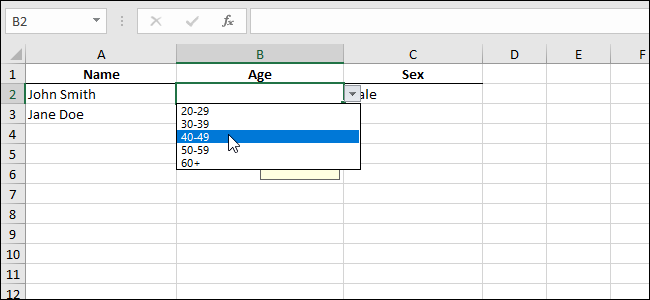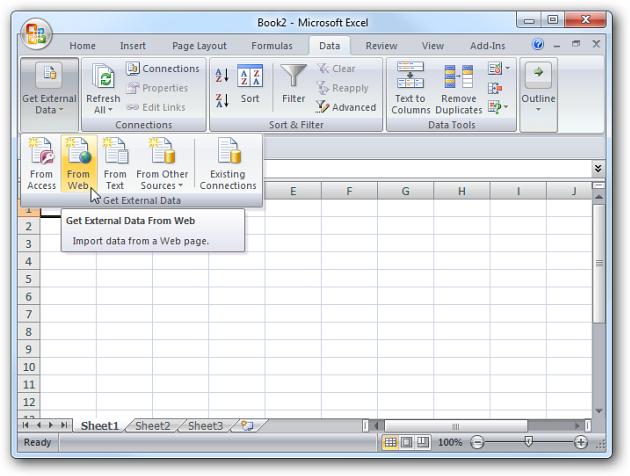Jos käytät Excel-laskentataulukoita tietojen keräämiseen muilta ihmisiltä, mutta huomaat, että ne usein täyttävät huolellisesti suunnitellut solut väärillä tiedoilla, tietojen validointi voi auttaa.
Tämän työkalun avulla voit rajoittaa tietyt solutsalli vain oikein muotoillut tiedot. Jos joku kirjoittaa jotain, jonka ei ole tarkoitus olla siellä, kuten ”lounas lentokentällä” kuluraportissa ”15,68 dollarin” sijasta -, Excel hylkää syötteen, kunnes hän saa sen oikein. Ajattele sitä passiivisena ja aggressiivisena tapana varmistaa, että ihmiset eivät tuhlaa aikaa.
Esimerkiksi tässä on peruskuluraporttilaskentataulukko ohjeille. Oletetaan, että haluamme varmistaa, että ihmiset syöttävät tiettyihin soluihin vain numeerisia arvoja, jotka on muotoiltu valuuttana (ts. Jotkut numerot, joita seuraa desimaalipiste, jota seuraa kaksi muuta numeroa).
Valitse ensin kaikki solut, joita haluat rajoittaa.
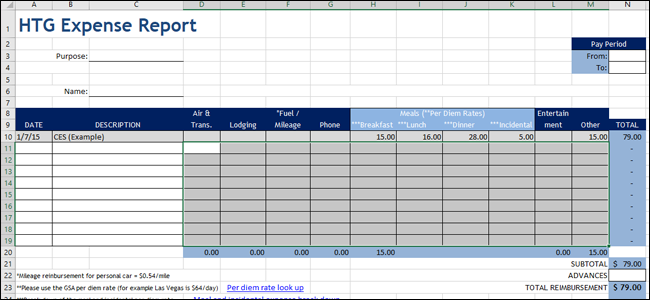
Siirry nauhan ”Data” -välilehdelle janapsauta sitten ”Data Validation” -painiketta. Jos ikkuna ei ole täysikokoinen ja et näe tarroja, se on kuvake, jossa on kaksi vaakaruutua, vihreä valintamerkki ja punainen ristikkäinen ympyrä.

Tietojen validointi -ikkunan ”Asetukset”-välilehti, napsauta avattavaa Salli-valikkoa. Täällä voit asettaa tietyn tyyppisen tulon valittujen solujen sallimiseksi. Kuluraporttia varten vaadimme, että käyttäjät syöttävät luvun, jolla on kaksi desimaalia, joten valitsisimme ”Desimaali” -vaihtoehdon. Voit myös valita muita ehtoja, kuten varmistaa, että solu sisältää tekstiä, kellonajan tai päivämäärän, tietyn pituisen tekstin tai jopa oman mukautetun validoinnin.

Minkä tyyppisiä tietoja valitset ”Salli”pudotusvalikko muuttaa käytettävissä olevat asetukset lopussa Asetukset-välilehdessä. Koska haluamme valuuttaa vastaavan numeerisen arvon, asetamme avattava "Data" -kohtaan "välillä" -asetukseksi. Sitten konfiguroimme vähimmäisarvon 0,00 ja maksimiarvon 10000,00, mikä on paljon enemmän kuin tarpeeksi kattamaan tarpeemme.

Testaa se meidän napsauttamalla “OK” soveltaaksesitarkista asetukset ja yritä sitten asettaa virheellinen arvo. Jos esimerkiksi kirjoitamme aamiaisarvolle ”pannukakut” aterian kustannusten sijasta, saat virheilmoituksen.

Vaikka tämä rajoittaa ihmisten antamaan vain oikean tyyppisiä tietoja, se ei anna heille palautetta siitä, minkä tyyppisiä tietoja vaaditaan. Joten, asetetaan myös tämä.
Siirry takaisin Data Validation -ikkunaan (Data>Nauhan tietojen validointi). Sinulla on täällä kaksi vaihtoehtoa (ja voit käyttää molempia, jos haluat). Voit käyttää ”Syöttöviesti” -välilehteä saadaksesi ponnahdusikkunan kärjen, joka näyttää ihmisille haluamasi tietotyypin aina, kun he valitsevat solun, jolle tietojen validointi on kytketty päälle. Voit myös käyttää “Vikahälytys” -välilehteä mukauttaaksesi virheitä, jotka he näkevät väärän tyyppisten tietojen syöttämisen yhteydessä.
Siirrytään “Syöttöviesti” -välilehteenensimmäinen. Varmista tässä, että “Näytä syöttöviesti, kun solu on valittu” -vaihtoehto on käytössä. Anna sitten syöttötyökaluille otsikko ja teksti. Kuten alla näet, napsauttamalla yhtä soluista aukeaa viesti, joka antaa ihmisille tietää mitä odotetaan.

Voit mukauttaa "Virhehälytys" -välilehdessävirheilmoitus, jonka ihmiset näkevät syöttäessään väärää tietotyyppiä. Varmista, että “Näytä virhevaroitus virheellisten tietojen syöttämisen jälkeen” -vaihtoehto on käytössä. Valitse tyyli virhesanomallesi Tyyli-pudotusvalikosta. Voit mennä Pysäytä (punainen ympyrä X: llä), Varoitus (keltainen kolmio, jossa on huutomerkki) tai Tiedot (sininen ympyrä pienillä kirjaimilla ”i”), riippuen siitä, kuinka vahvan haluat viestin törmänvän.
Kirjoita viestin otsikko, itse viestin teksti ja paina sitten ”OK” viimeistelläksesi.

Nyt, jos joku yrittää syöttää vääriä tietoja, virheilmoitus on hiukan hyödyllisempi (tai sarkastinen, jos haluat).

Se on vähän ylimääräistä jalkatyötä tietojen määrittämisessävalidointi, mutta se voi säästää paljon aikaa myöhemmin, jos käytät laskentataulukoita tietojen keräämiseen muilta ihmisiltä. Se on hyödyllinen jopa omien virheiden estämisessä. Ja tämä on totta, jos olet asentanut kaavat tai muunlaiset automaatiotehtävät, jotka tukeutuvat kyseisiin tietoihin.